Not: Bu makale, işlevini tamamlamıştır ve kısa süre sonra devre dışı bırakılacaktır. "Sayfa bulunamadı" uyarılarını engellemek amacıyla, bu soruna neden olduğunu bildiğimiz bağlantıları kaldırıyoruz. Bu sayfaya bağlantı oluşturduysanız, lütfen bunları kaldırarak kesintisiz bağlantı deneyimi sunulmasına yardımcı olun.
Bir Word belgesindeki metin seçiminin tüm biçimlendirmesini hızlıca kopyalamak ve bunu başka bir belgeye uygulamak için, boyamayı Biçimlendir seçeneğini kullanın.
-
Belgenizde, kopyalamak istediğiniz biçimlendirmeye sahip bir metin seçin.

-
Giriş sekmesinde, biçimlendirmeyi bir konumdan kopyalayıp başka bir konuma uygulayın.
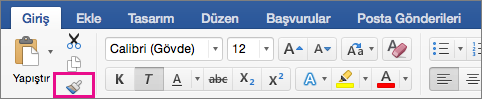
-
Biçimlendirmeyi uygulamak istediğiniz metin boyunca sürükleyin.

İpuçları
-
Karakter biçimlendirmesi yerine paragraf biçimlendirmesini kopyalamak için, paragrafın sonuna paragraf işareti eklediğinizden emin olun. Belgenizde paragraf işaretlerinin nerede bulunduğunu görmek için, giriş sekmesinde düzenleme işaretlerini göster'e tıklayın.
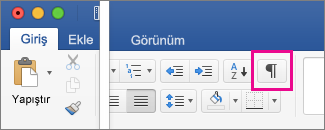
-
Aynı biçimlendirmeyi birden çok seçime kopyalamak için, biçimlendirmeyi bir konumdan kopyalayıp başka bir konuma uygulayın. Ardından ESC tuşuna basarak iptal edebilirsiniz.
-
Biçimlendirmeyi kopyalamak için klavye kısayollarını kullanmak için


-
Kopyalamak istediğiniz biçimlendirmeye zaten sahip olan metni seçin.

-
Standart araç çubuğunda Biçimlendirmeyi bir konumdan kopyalayıp başka bir konuma uygulayın öğesine tıklayın.

-
Biçimlendirmeyi uygulamak istediğiniz metin boyunca sürükleyin.

İpuçları
-
Karakter biçimlendirmesi yerine paragraf biçimlendirmesini kopyalamak için, paragrafın sonuna paragraf işareti


-
Aynı biçimlendirmeyi birden çok seçime kopyalamak için, Biçimlendirmeyi bir konumdan kopyalayıp başka bir konuma uygulayın

-
Biçim Boyacısı, Focus görünümünde kullanılamaz. Office 2011 (sürüm 14,1 veya önceki bir sürüm) kullanıyorsanız, odaklanma görünümü tam ekran görünümü olarak adlandırılır.










